워드프레스닷컴 가입형 워드프레스에 외부 플러그인 설치하기
가입형 워드프레스 vs. 설치형 워드프레스
가입형 워드프레스 비즈니스 요금제에서 외부 플러그인 설치하기
워드프레스닷컴(WordPress.com)에 가입하여 사용하는 가입형 워드프레스는 무료와 유료 요금제가 있으며, 외부 테마와 플러그인을 설치하려면 비즈니스 이상 플랜을 선택해야 합니다. 개인 요금제와 프리미엄 요금제에서는 플러그인 설치가 허용되지 않습니다.
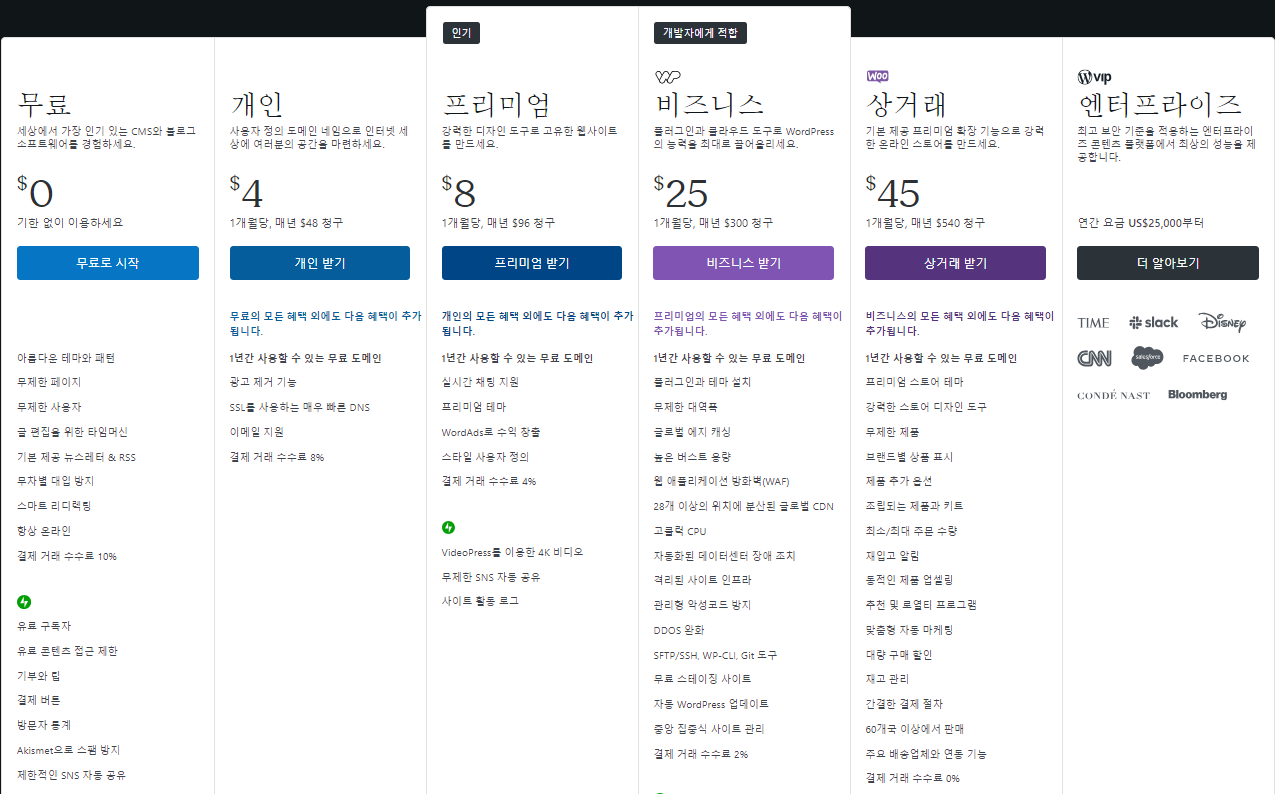
워드프레스닷컴 가입형 워드프레스에 외부 플러그인 설치하기
가입형 워드프레스 vs. 설치형 워드프레스
워드프레스에는 워드프레스닷컴(WordPress.com)에 가입하여 사용할 수 있는 가입형과 웹호스팅 상품을 구입하여 워드프레스를 운영하는 설치형이 있습니다.
가입형은 제약이 많으며 비즈니스 이상 요금제에서는 외부 테마와 플러그인 설치가 가능하고, sftp와 phpMyAdmin에 대한 접속도 허용합니다.
가입형 워드프레스 SFTP/phpMyAdmin 접속 방법 – 워드프레스 정보꾸러미
가입형 워드프레스는 워드프레스닷컴에서 가입하여 이용할 수 있으며 웹호스팅에 가입하여 이용하는 설치형 워드프레스에 비해 제약이 많은 편입니다. 가입형 워드프레스의 비즈니스 이상 상
비즈니스(Business) 요금제가 설치형 요금제와 비슷하지만 설치형에 비해 여전히 일부 제약이 있습니다.
설치형은 카페24나 클라우드웨이즈 등과 같은 웹호스팅에서 워드프레스를 설치하여 운영하는 형태로, 웹호스팅에서 제한하지 않는 한 제약 없이 워드프레스의 모든 기능을 활용할 수 있습니다.
가입형과 설치형의 차이에 대하여 다음 글을 참고해 보세요:
가입형 워드프레스 비즈니스 요금제에서 외부 플러그인 설치하기
유료 요금제에서 개인 플랜과 프리미엄 플랜에서는 외부 테마와 플러그인 설치가 허용되지 않고 구글 애드센스 광고도 게재할 수 없지만, 비즈니스 요금제 이상에서는 이러한 제약 없이 외부 테마와 플러그인 설치가 가능하고 구글 애드센스 광고도 게재할 수 있습니다.
외부 플러그인을 설치하려면 플러그인 » 추가하기로 이동하여 오른쪽 상단의 업로드 버튼을 클릭합니다.
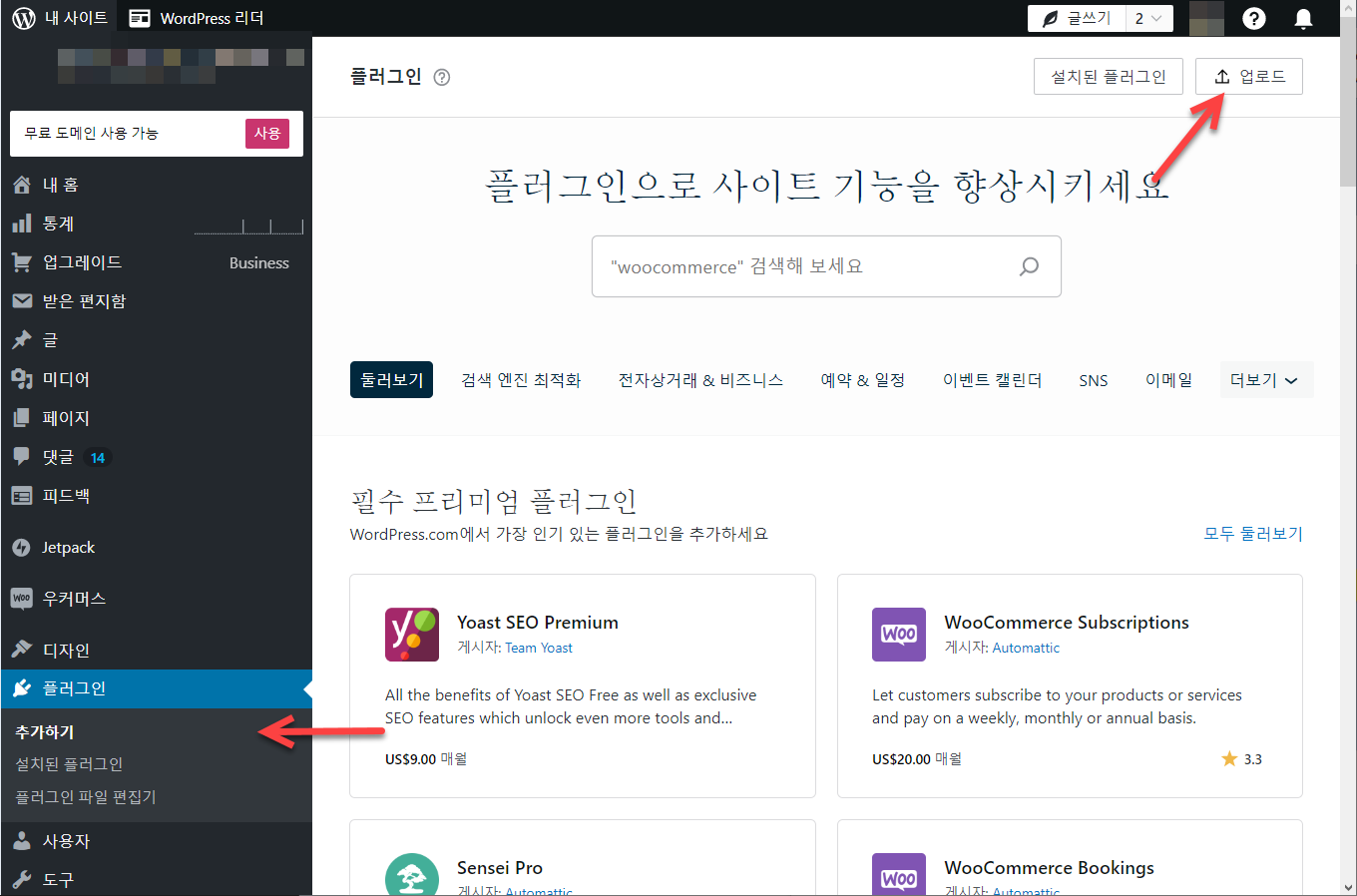
가입형 워드프레스의 UI는 설치형 워드프레스와 거의 비슷하지만 설치형의 \\\”외모\\\” 메뉴가 가입형에서는 \\\”디자인\\\”으로 번역되어 있습니다(영어 원문은 \\\”Appearance\\\”). 또한, JetPack이 가입형에는 강제로 적용되어 있습니다. 설치형에서는 젯팩이 사이트 속도에 영향을 미치지만 가입형에서는 최적화가 잘 되어서 그런지 몰라도 속도가 빠른 편입니다.
플러그인 업로드 화면이 나타나면 설치할 파일(zip 파일)을 드래그하여 놓거나 \\\”설치하려면 파일을 놓거나 여기를 클릭하세요\\\” 부분을 클릭하여 플러그인 설치 파일을 선택합니다.
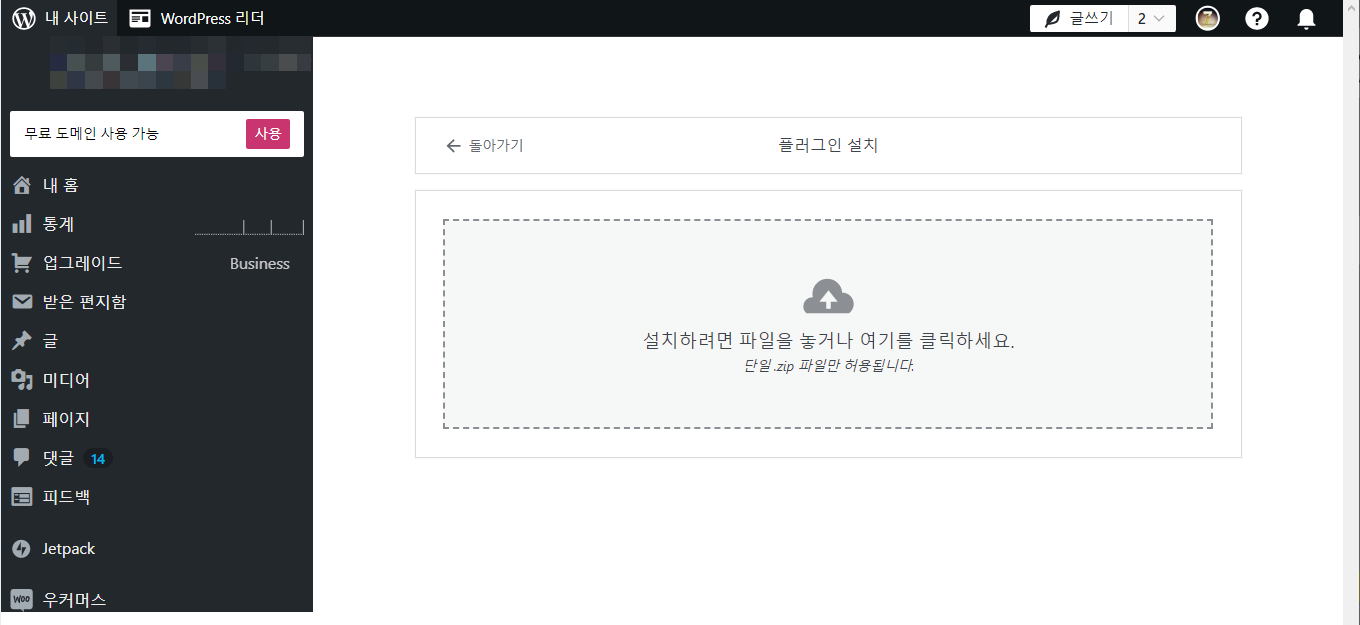
잠시 기다리면 업로드가 되면서 설치가 완료됩니다. GeneratePress 테마의 유료 버전인 GP Premium을 설치해 보았는데, 설치 후에 썸네일이 깨져 보이네요.

플러그인 » 설치한 플러그인에서 플러그인을 활성화/비활성화할 수 있습니다.

특이하게 GP Premium을 설치하니 \\\”디자인\\\” 메뉴가 \\\”외모\\\” 메뉴로 바뀌네요.

마치며
가입형 워드프레스에서 외부 플러그인을 설치하는 방법에 대하여 살펴보았습니다. 비즈니스 요금제의 경우 설치형과 비슷하지만 설치형에 비해 제약이 있을 수 있습니다. 심플한 블로그를 운영하는 경우에도 괜찮은 선택일 수 있지만, 기능을 고도화해야 하는 사이트 구축 시에는 설치형이 더 바람직할 수 있습니다. 하지만 사실상 무제한 트래픽을 허용하므로 방문자가 많은 사이트를 운영하는 경우 경제적인 옵션일 수 있습니다.




